この記事ではワードプレスでブログを始める方法を紹介します。

目次
【最初に】ブログの始め方
ブログは下記手順で始めます。
- レンタルサーバーを借りる
- ドメインを決める
- ブログ(ワードプレス)を設立
イメージ画像はこちらです↓

どうでしょうか。なんとなくイメージできたでしょうか(ざっくりの理解でOKです)
そして、大手レンタルサーバーのエックスサーバーの「WordPressクイックスタート」を利用すれば10分でブログを開設することができます。
「WordPressクイックスタート」とは、WordPress新規設置、独自SSL自動設定、ドメイン取得・設定など、ブログに必要な作業を自動でやってくれる神サービスです(ここもざっくりの理解でOK)
✅ブロガーへのアンケート
皆さんは、どのレンタルサーバーを利用してますか?もしくは過去に利用したことがあるサーバーを教えて欲しいです☺️
個人的に大手レンタルサーバーだと思う4社をピックアップしました。
— クニトミ| ブログで累計3億 (@kunitomi1222) September 12, 2020
レンタルサーバーはいろいろな種類があるのですが、基本的にエックスサーバーの利用者が断トツで多いです。
なので、ブログ初心者はエックスサーバーがおすすめです。
WordPressクイックスタートの手順
「WordPressクイックスタート」の手順を解説します。
- サーバー情報を設定
- ドメイン情報を設定
- ワードプレス情報を設定
- 個人情報を入力
- SMS・電話認証をする
大きく5ステップです。では、画像つきで解説しますね。
【手順その1】サーバー情報を設定
まずは、下記よりエックスサーバーにアクセス。

「お申し込みはこちら」をクリックし、「10日間お試し 新規お申し込み」をクリック。

プラン:X10(300GB)を選択
WordPressクイックスタート:チェックを付ける
サーバーの契約期間:迷ったら12ヶ月がおすすめ(お試し感覚なら3ヶ月でもOK)
WordPressクイックスタートにチェックをつけると、確認画面が表示されるので、「確認しました」をクリック。
サーバーの契約期間は、長いほどお得です。個人的には12ヶ月がおすすめ。
私含めて、ほとんどのブロガーは12ヶ月で契約している方がほとんどです。

記事最後にはサーバー代を無料にする方法を記載しています。
ブログ作成後に行うものなので、ここはそのまま登録いただいて問題ないです。このまま、順に読み進めてください。
【手順その2】ドメイン情報を設定
次は住所(URL)であるドメインを設定します。

ドメイン名を設定します。ここは好きなドメインを記載してください。一度決めたら変更できないので、注意してくださいね。
末尾は「.com」「.net」あたりをよく見かけますが、基本何でもOK。迷ったら「.com」でいいかと思います。
※すでに誰かが使っているドメインは使用できないので別のドメインに変更しましょう

【手順その3】ワードプレス情報を設定
次にワードプレス(ブログ)の情報を設定しましょう。


ブログ名:任意のブログ名を記載(私の場合は「いのりろうぇぶ」です。)
ユーザー名:任意のユーザー名を記載
パスワード:任意のパスワードを記載
メールアドレス:自分のメールアドレスを記載
ユーザ名とパスワードは忘れないようにメモしておきましょう。
【手順その4】個人情報を入力
次にエックスサーバーアカウントに登録する個人情報を入力します。

名前や住所、電話番号、クレジットカード番号等を上から順に記載していきます。
すべて入力したら一番下の【「利用規約」「個人情報に関する公表事項」に同意する】にチェックを入れて、「次へ進む」をクリック。
上記で登録したメールアドレスに送られてきた「確認コード」を入力し、「次へ進む」をクリックします。
内容を確認して問題なかったら「SMS・電話認証へ進む」をクリックします。
【手順その5】SMS・電話認証をする
最後はSMS・電話認証をしましょう。
1.取得する電話番号を入力:居住国(日本人なら日本に設定)と自分の電話番号入力
2.取得方法を選択する:SMS(メール)か電話で取得(どちらでもOK)
上記を入力して「認証コードを取得する」をクリックします。
SMS(メール)か電話番号で取得した認証コードを「5桁のコード」の欄に入力すれば登録完了です。

ワードプレスの初期設定
ワードプレスの初期設定も併せて解説しますね。
- ワードプレスにログインする
- パーマリンクを設定する
- テーマを決める
- ASPに無料登録する
こちらも順に解説しますね。
【手順その1】ワードプレスにログインする
まずは、登録したワードプレスにログインしましょう。
先程入力したメールアドレスに「【Xserver】◾️重要◾️サーバーアカウント設定完了のお知らせ」というメールが届いているはずなので、そこから「管理画面URL」のURLをクリックします。

ログイン画面が出てくるので、先程の「【手順その3】ワードプレス情報を設定」で決めた「ユーザー名」と「パスワード」を入力して、ログインします。

こんな画面が表示されればログイン完了です(上記画像は私のページです)
【手順その2】パーマリンクを設定する
次にパーマリンクを設定します。パーマリンクを設定すれば、記事ごとに好きなURLに設定することができます。

設定手順は簡単です。
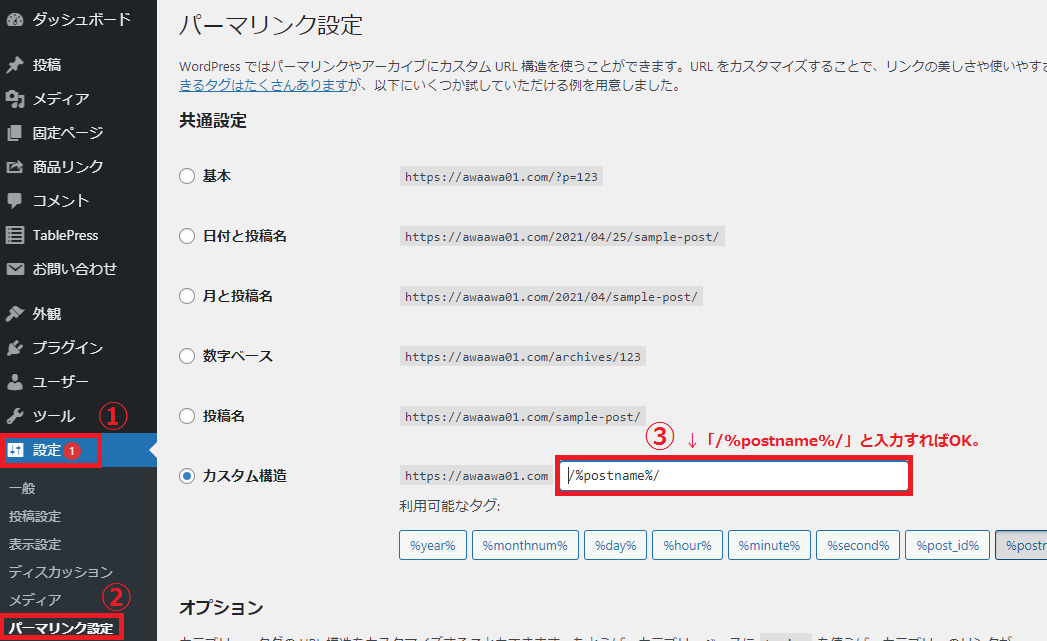
「設定」→「パーマリンク設定」をクリックします。「カスタム構造」にチェックを入れて、入力画面に /%postname%/ と入力するだけ。あとは「変更を保存」をクリックして設定完了。
【手順その3】テーマを決まる
ブログのデザインであるテーマを決めましょう。無料のものから有料のテーマが存在しています。
自分にあったテーマを選択してみましょう。おすすめをいくつか紹介しますね。
テーマを変えるとブログの表記が変わってしまうので、なるべく最初に決めたものを使うようにしましょう。

【手順その4】ASPに無料登録する
ASP(Application Service Provider)とは、広告仲介業者で、アフィリエイトを始めるにはASPに登録する必要があります。

有名所のASPをいくつか記載しておきます。
ASPごとに取り扱っている案件が違うので、出来れば全て無料登録した方が良いです。

サーバー代を無料にする方法
先ほど紹介した下記ASPで、自己アフィリエイトをします。
通常のアフィリエイトは、ブログで紹介した商品を、ブログの読者が商品を購入した際に報酬が発生します。
一方、自己アフィリエイトは、自分が紹介した商品を自分で購入しても報酬が発生します。
なので、自己アフィリエイトは、すぐに誰でも稼ぐことが出来る方法です。
例えば、自己アフィリエイトで、クレジットカードや証券会社を作れば、それだけで1年分のサーバー代を稼ぐことが可能です。
これで実質無料でブログを始めることが出来ます。
自己アフィリエイトをするためには、ASPの登録が必須です。
ASPについてはこちら参照↓

ASPによって、案件が違うので、3つとも無料登録をして、どんな案件があるか確認してみることを推奨します。

最後に
簡単にですが、ブログの始め方を紹介しました。
あとは好きなように記事を書きましょう。
